如何在 Matplotlib 中更改图形大小及格式
我们可以使用 set_figheight() 和 set_figwidth() 和 set_size_inches() 方法来更改 Matplotlib 中的图形大小。我们也可以通过在 figure() 方法和 rcParams 中设置 figsize 来改变 Matplotlib 中的图形大小。同样,要更改图形格式,我们只需在 savefig() 方法中更改图像文件的扩展名。
初始化期间在 figure() 方法中设置 figsize
我们可以在初始化期间通过 figure() 方法设置 figsize 参数的值,该参数以英寸为单位指定图形的宽度和高度。
import numpy as np
import matplotlib.pyplot as plt
x = np.linspace(0, 10, 0.5)
m = 1
c = 2
y = m*x + c
plt.figure(figsize=(6,4))
plt.plot(x, y)
plt.title("y=mx+c")
plt.xlabel('x-axis')
plt.ylabel('y-axis')
plt.show()
输出:
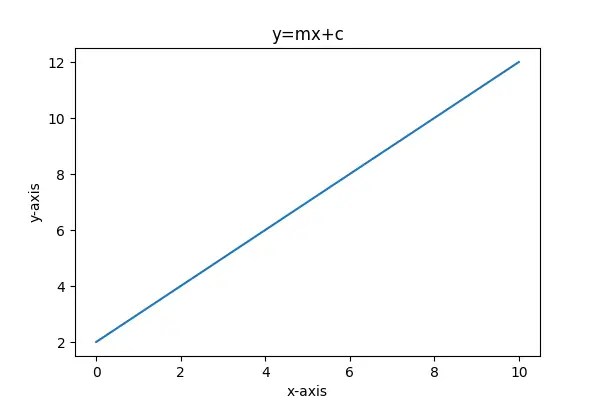
figsize 参数的默认值为 [6.4, 4.8]。
设置 rcParams 来更改 Matplotlib 中图形的大小
我们可以更改存储在 matplotlib.rcParams 字典中的默认 figure.figsize 值,以更改 Matplotlib 中的图形大小。
import numpy as np
import matplotlib.pyplot as plt
x = np.linspace(0, 10,20)
m = 1
c = 2
y = m*x + c
plt.rcParams["figure.figsize"] = (8, 6)
plt.plot(x, y)
plt.title("y=mx+c")
plt.xlabel('x-axis')
plt.ylabel('y-axis')
plt.show()
输出:
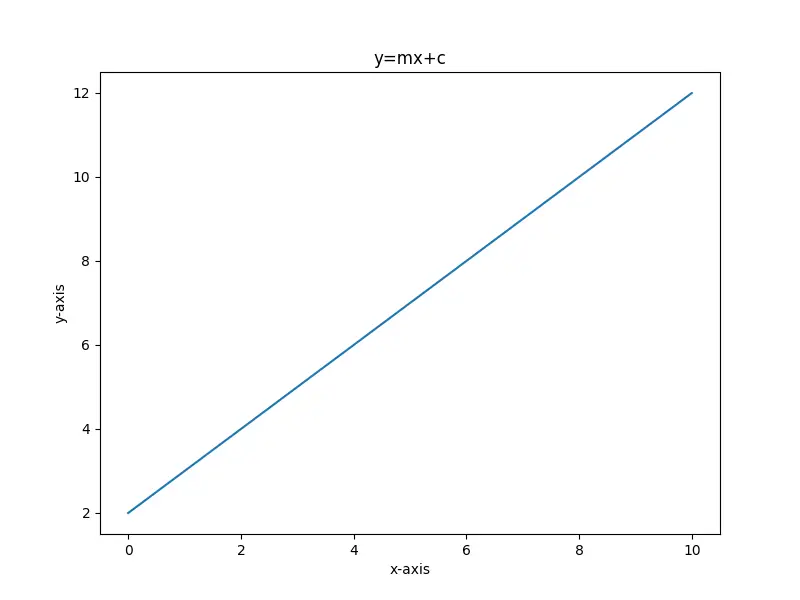
set_figheight() 和 set_figwidth() 一起设置 Matplotlib 图形大小
如果已经创建了图形,我们可以使用 set_figheight() 和 set_figwidth() 方法来确定图形的大小。
import numpy as np
import matplotlib.pyplot as plt
x = np.linspace(0, 10,20)
m = 1
c = 2
y = m*x + c
fig = plt.figure()
plt.plot(x, y)
plt.title("y=mx+c")
plt.xlabel('x-axis')
plt.ylabel('y-axis')
fig.set_figheight(6)
fig.set_figwidth(8)
plt.show()
输出:
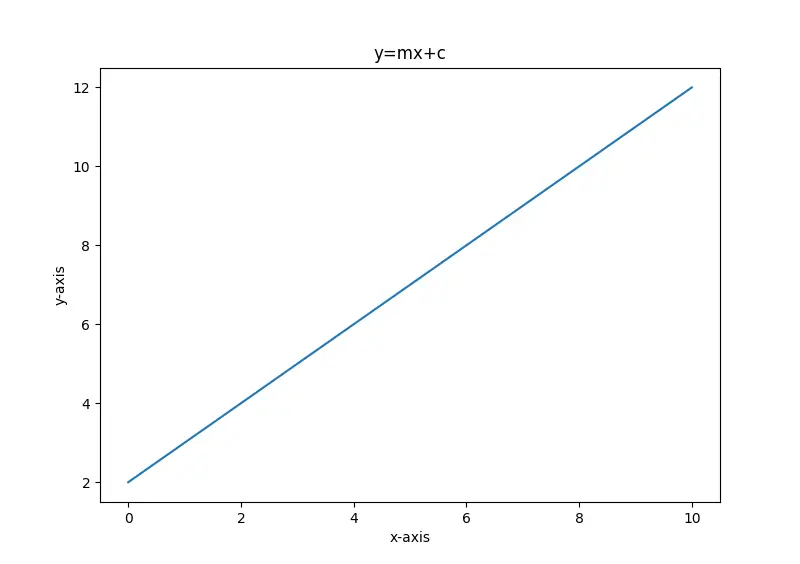
这里,set_figheight() 方法设置图形的高度,而 set_figwidth() 方法设置图形的宽度。
set_size_inches() 方法来更改 Matplotlib 图形大小
创建图形后,此方法还可以设置图形大小。
import numpy as np
import matplotlib.pyplot as plt
x = np.linspace(0, 10,20)
m = 1
c = 2
y = m*x + c
fig = plt.figure()
plt.plot(x, y)
plt.title("y=mx+c")
plt.xlabel('x-axis')
plt.ylabel('y-axis')
fig.set_size_inches(5, 5)
plt.show()
输出:
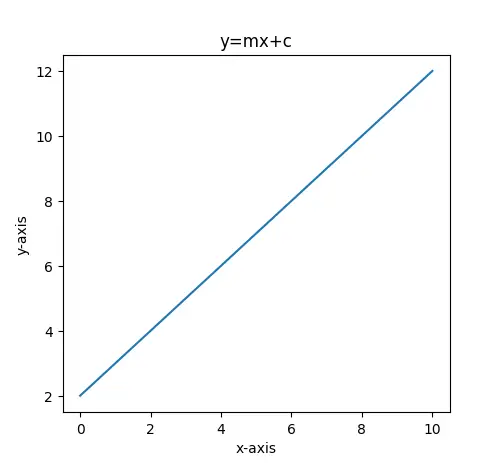
在这里,传递给 set_size_inches() 方法的参数分别表示图形的宽度和高度(以英寸为单位)。
在 Matplotlib 中更改图形格式
要更改图形格式,我们可以使用 savefig() 方法更改图像文件的扩展名。我们可以将图保存为不同的格式,例如 png,jpg,svg,pdf 等。
import numpy as np
import matplotlib.pyplot as plt
x = np.linspace(0, 10,20)
m = 1
c = 2
y = m*x + c
fig = plt.figure()
plt.plot(x, y)
plt.title("y=mx+c")
plt.xlabel('x-axis')
plt.ylabel('y-axis')
fig.set_size_inches(5, 5)
plt.savefig("Figure saved in jpg format.jpg")
这会将图形保存为 jpg 格式。
相关文章
Pandas DataFrame DataFrame.shift() 函数
发布时间:2024/04/24 浏览次数:133 分类:Python
-
DataFrame.shift() 函数是将 DataFrame 的索引按指定的周期数进行移位。
Python pandas.pivot_table() 函数
发布时间:2024/04/24 浏览次数:82 分类:Python
-
Python Pandas pivot_table()函数通过对数据进行汇总,避免了数据的重复。
Pandas read_csv()函数
发布时间:2024/04/24 浏览次数:254 分类:Python
-
Pandas read_csv()函数将指定的逗号分隔值(csv)文件读取到 DataFrame 中。
Pandas 多列合并
发布时间:2024/04/24 浏览次数:628 分类:Python
-
本教程介绍了如何在 Pandas 中使用 DataFrame.merge()方法合并两个 DataFrames。
Pandas loc vs iloc
发布时间:2024/04/24 浏览次数:837 分类:Python
-
本教程介绍了如何使用 Python 中的 loc 和 iloc 从 Pandas DataFrame 中过滤数据。
在 Python 中将 Pandas 系列的日期时间转换为字符串
发布时间:2024/04/24 浏览次数:894 分类:Python
-
了解如何在 Python 中将 Pandas 系列日期时间转换为字符串

